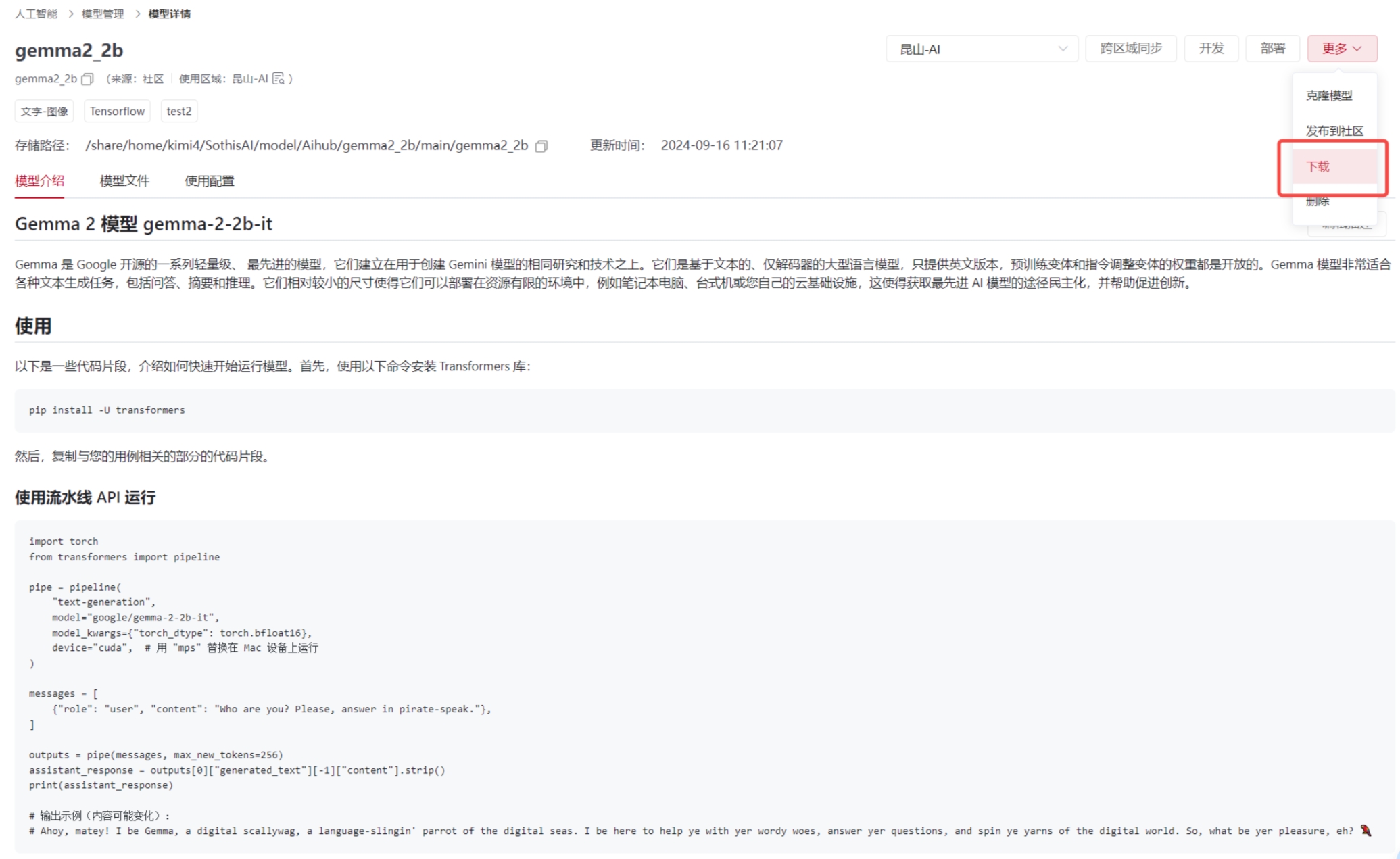人工智能服务
>
模型管理
模型管理模块提供了模型管理功能,用于管理个人私有模型,如下图所示:
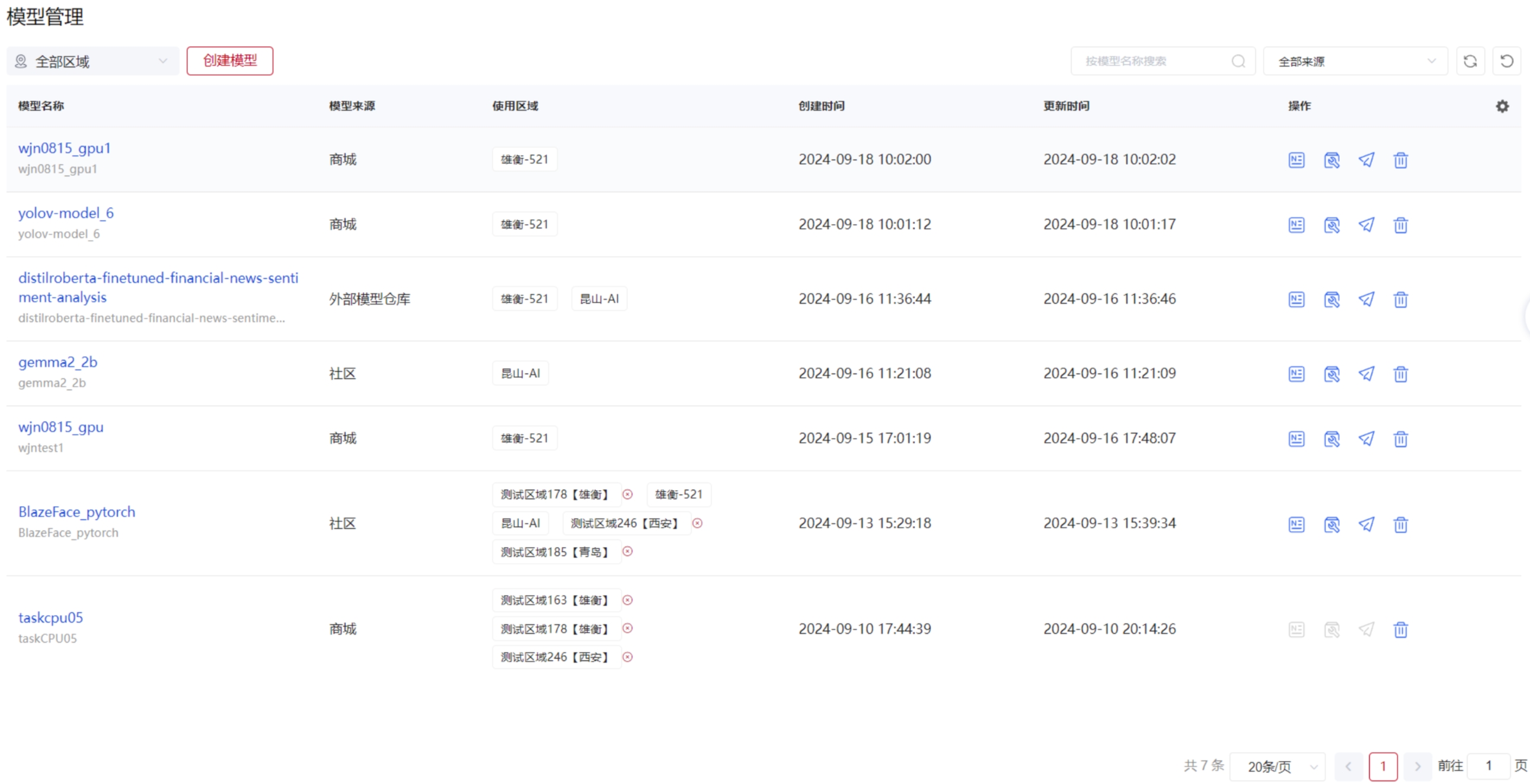
在“模型管理”页面,点击“创建模型”,进入如下页面:
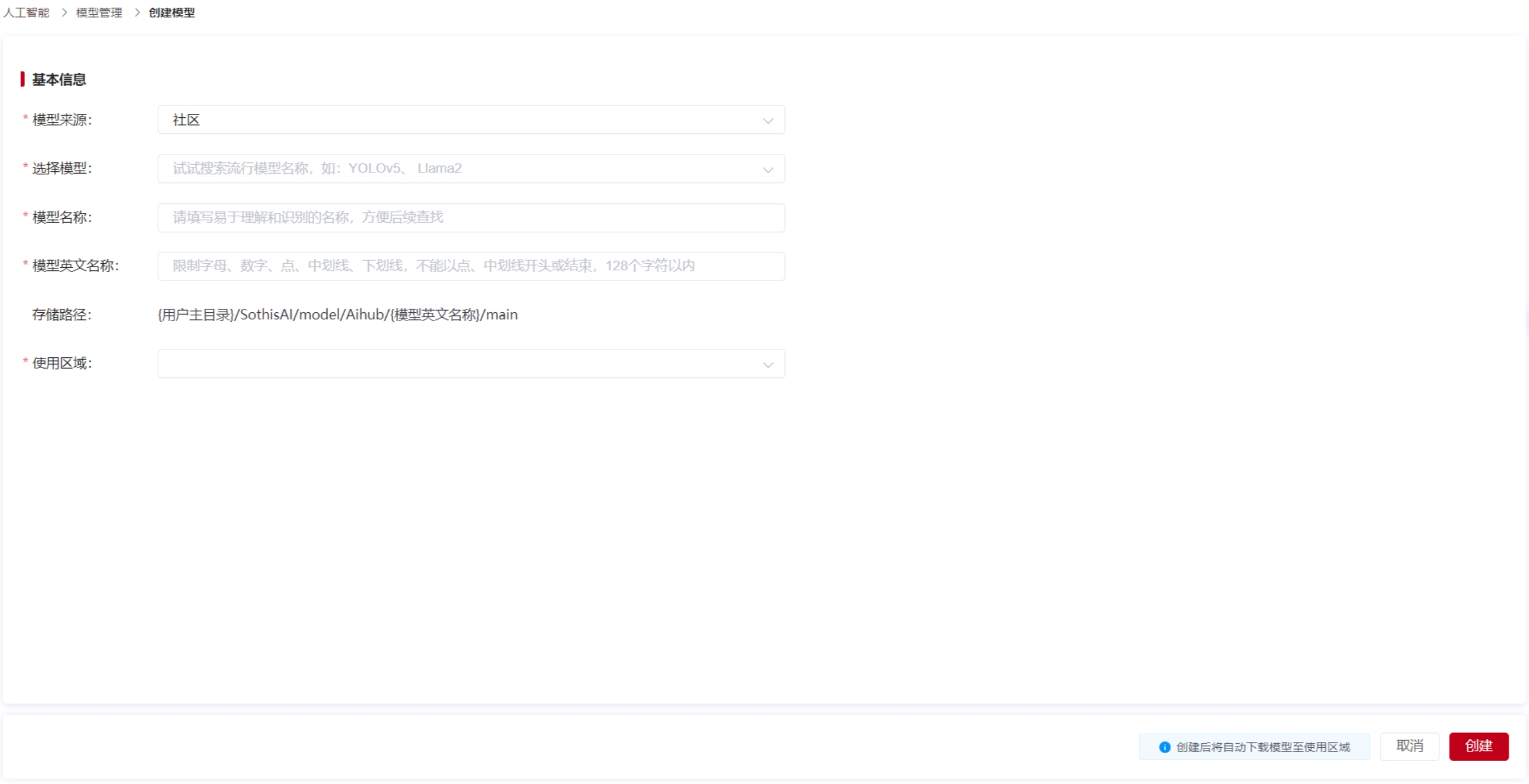
添加模型页面包含如下字段:
模型来源:必填字段,允许从社区、文件管理、商城和外部仓库创建模型,默认来源为社区;
选择模型:必填字段,模型来源地址,当模型来源为社区时,支持从社区进行搜索选择;当模型来源为商城时,支持从商城已订购列表中进行选择;当模型来源为文件管理时,支持从文件管理中进行选择;当模型来源为外部数据集仓库时,支持填写外部数据下载地址。
模型名称:必填字段,模型名称信息。
模型英文名称:必填字段,需要用户填写的模型英文名称。
存储路径:展示模型创建后访问地址信息。
使用区域:必填字段,用户可以通过该字段对模型下载和创建区域进行选择。
添加完成后,“模型管理”列表页面会新增一条模型数据。
模型详情展示模型详细信息,包括名称、英文名称、来源、使用区域、存储路径、更新时间、模型介绍和模型文件信息。
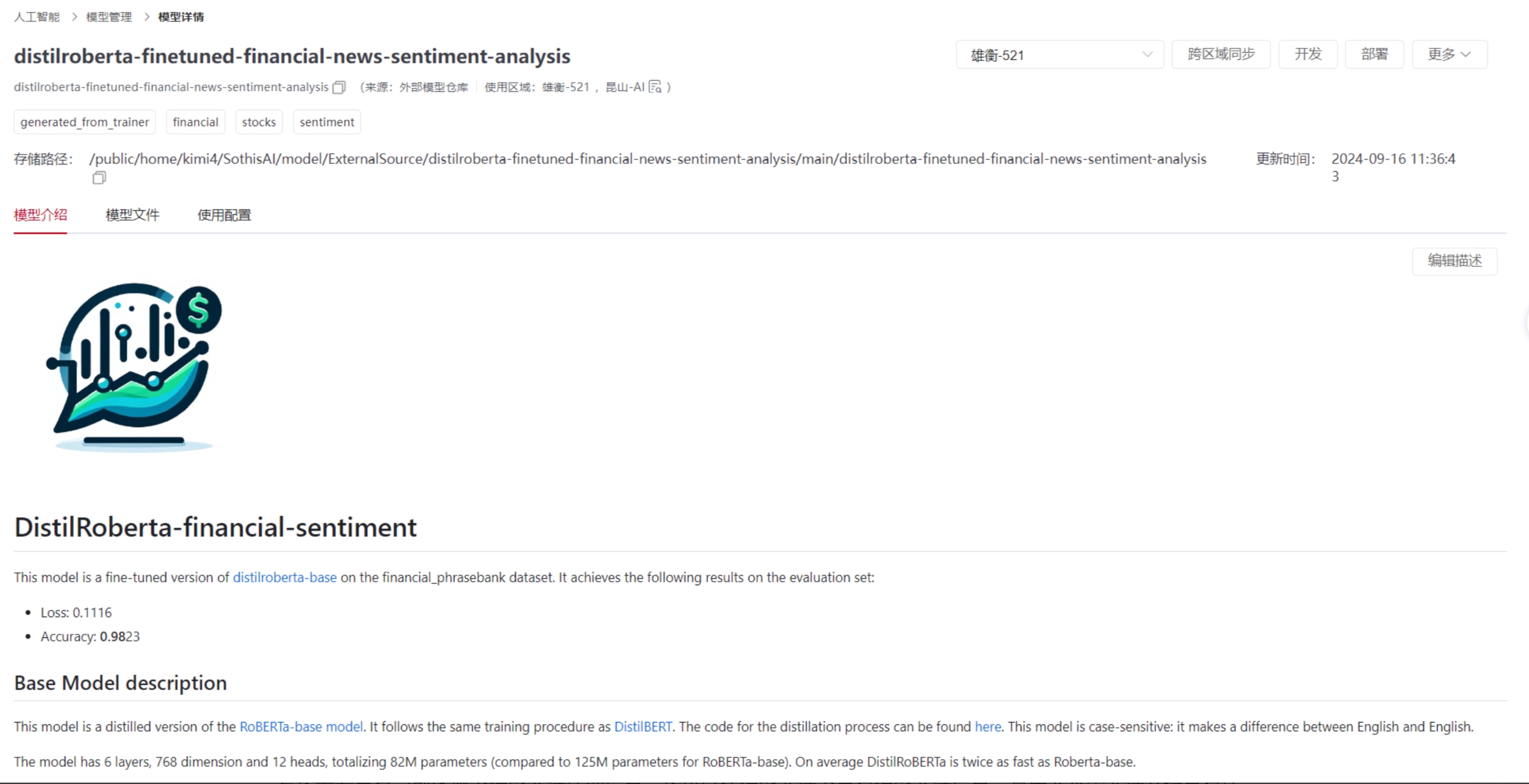
若您需要查看当前区域下模型文件详细信息,您可以在模型文件下查看模型文件信息,其中文本类文件支持查看详情。
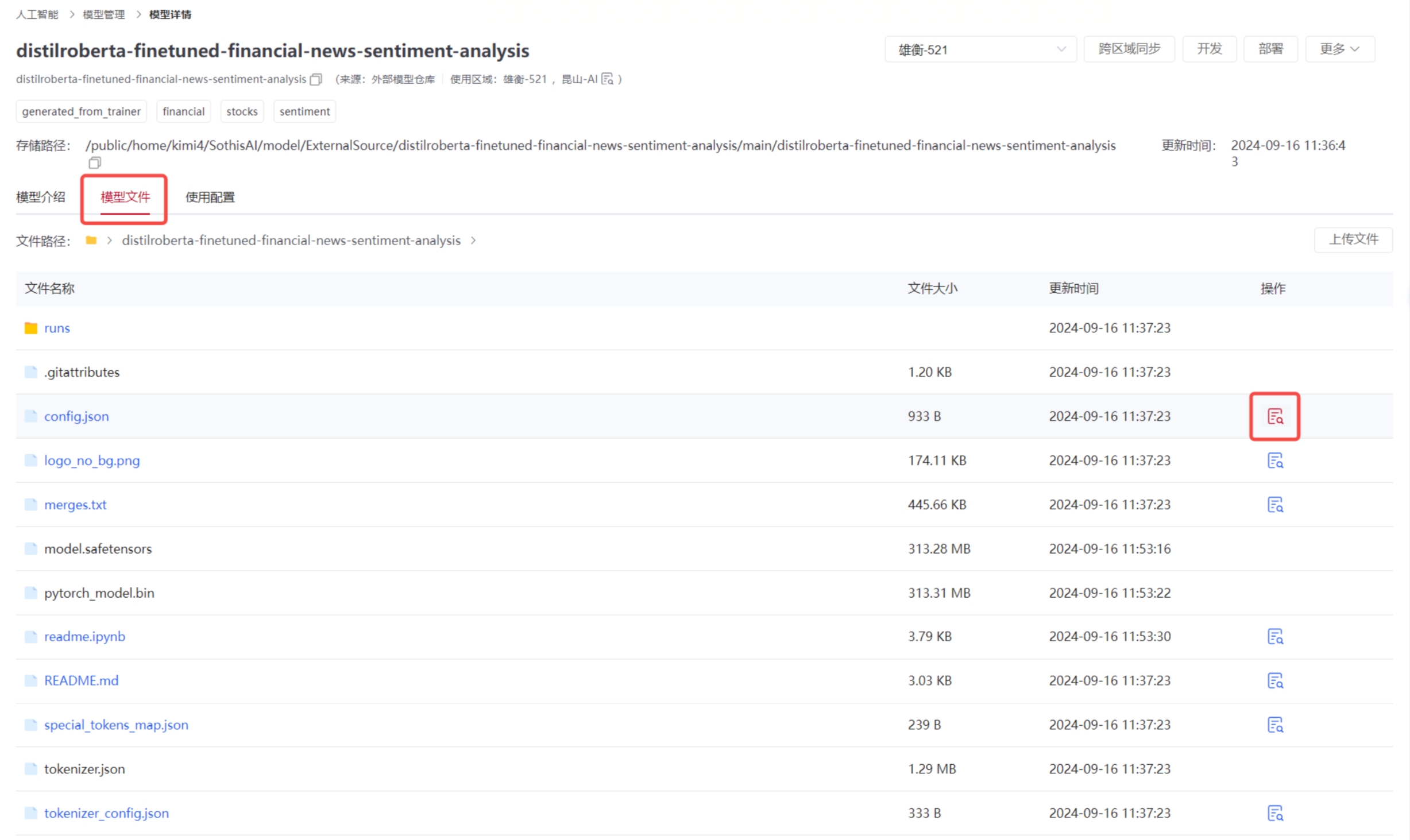
您可以预先填写模型开发和部署信息,方便后续进行快速使用。
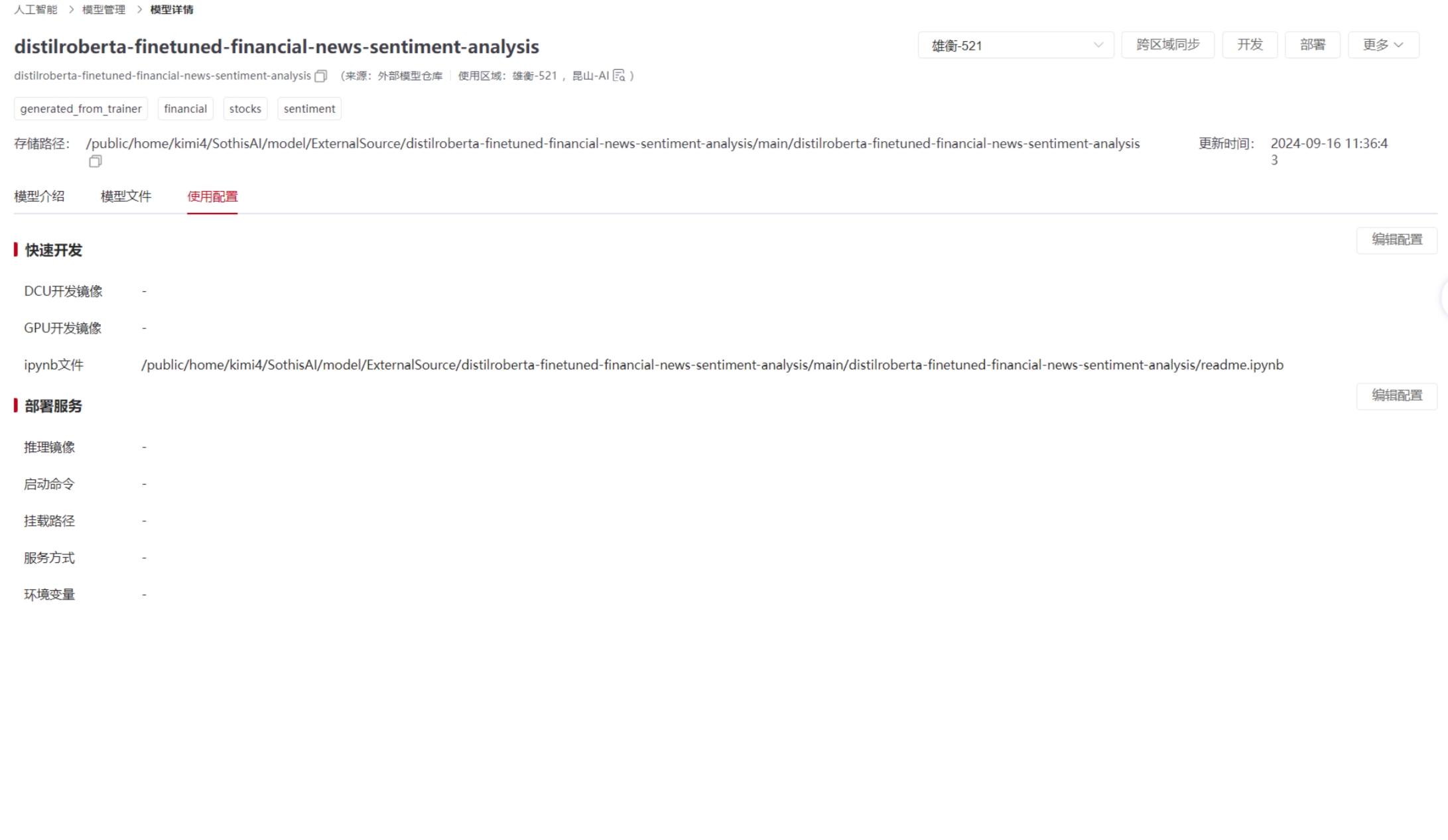
若您遇到算力资源不足,或算力资源与模型不匹配的情况,需要将某区域下已创建模型迁移到其他区域进行微调或部署,您可以点击跨区域同步,将当前区域模型同步至您需要使用模型的目标区域,其中目标区域支持多选,系统将自动将您的模型同步至所有目标区域:
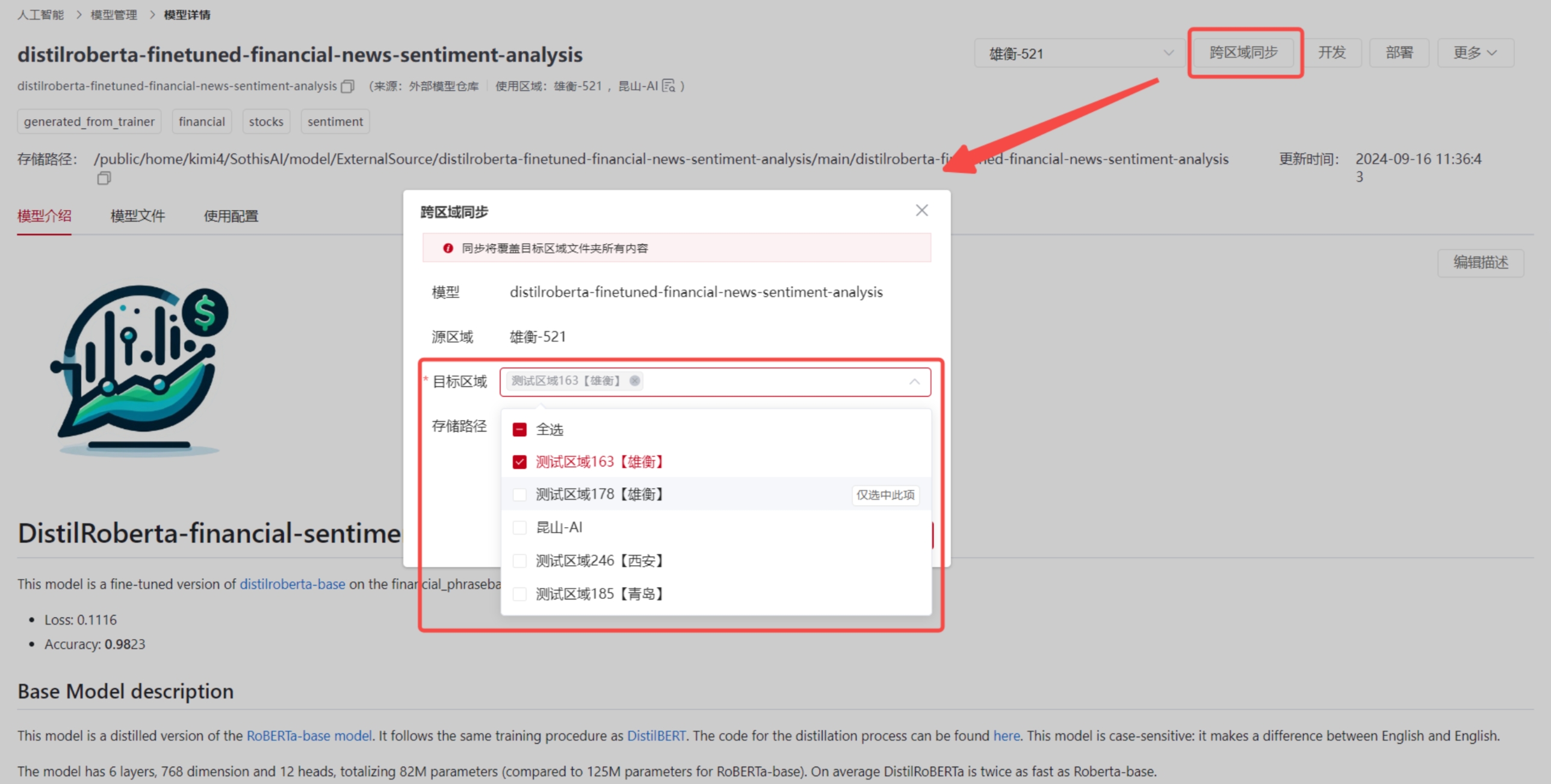
点击模型开发后,唤起Notebook创建页,自动带入模型及模型使用镜像信息。
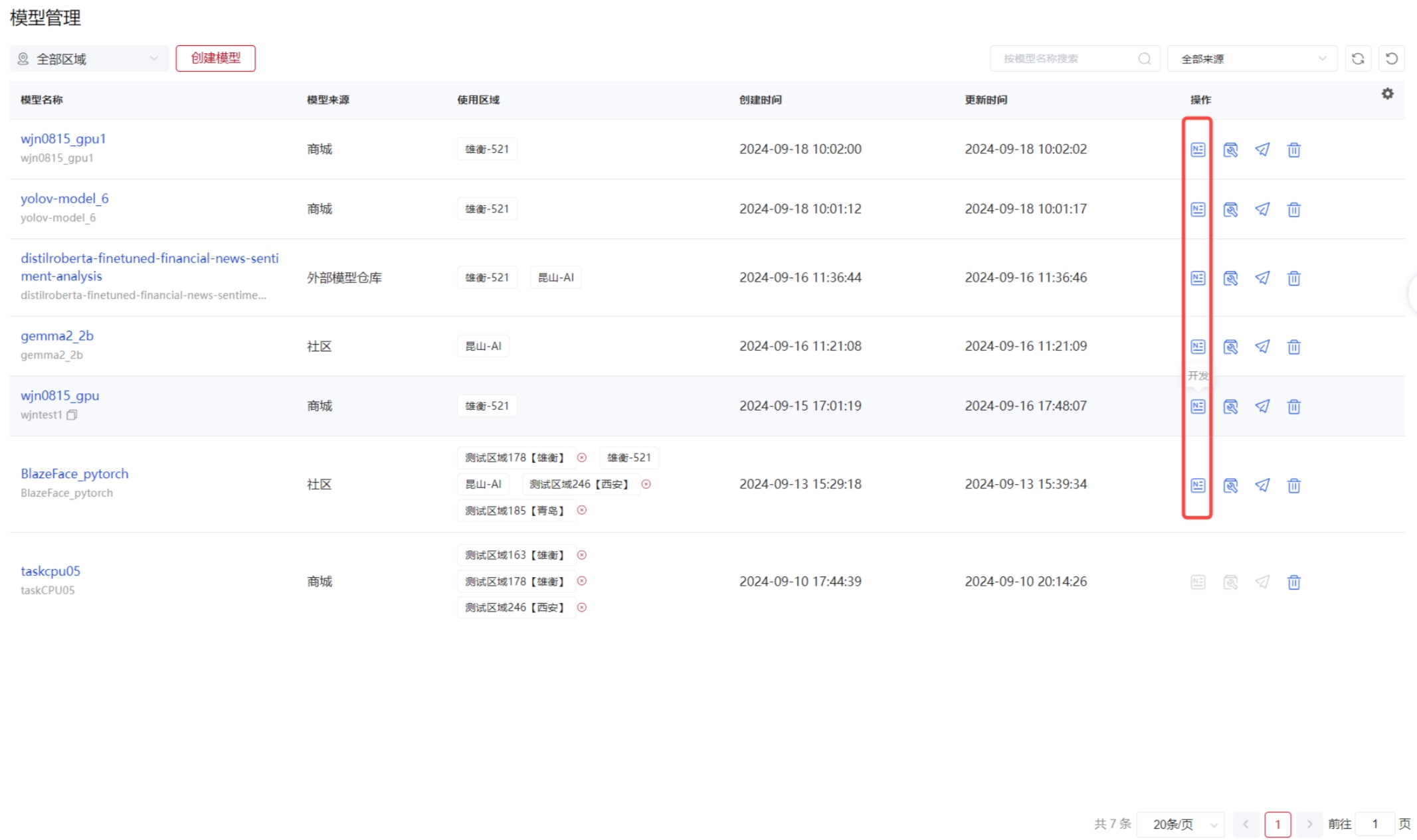
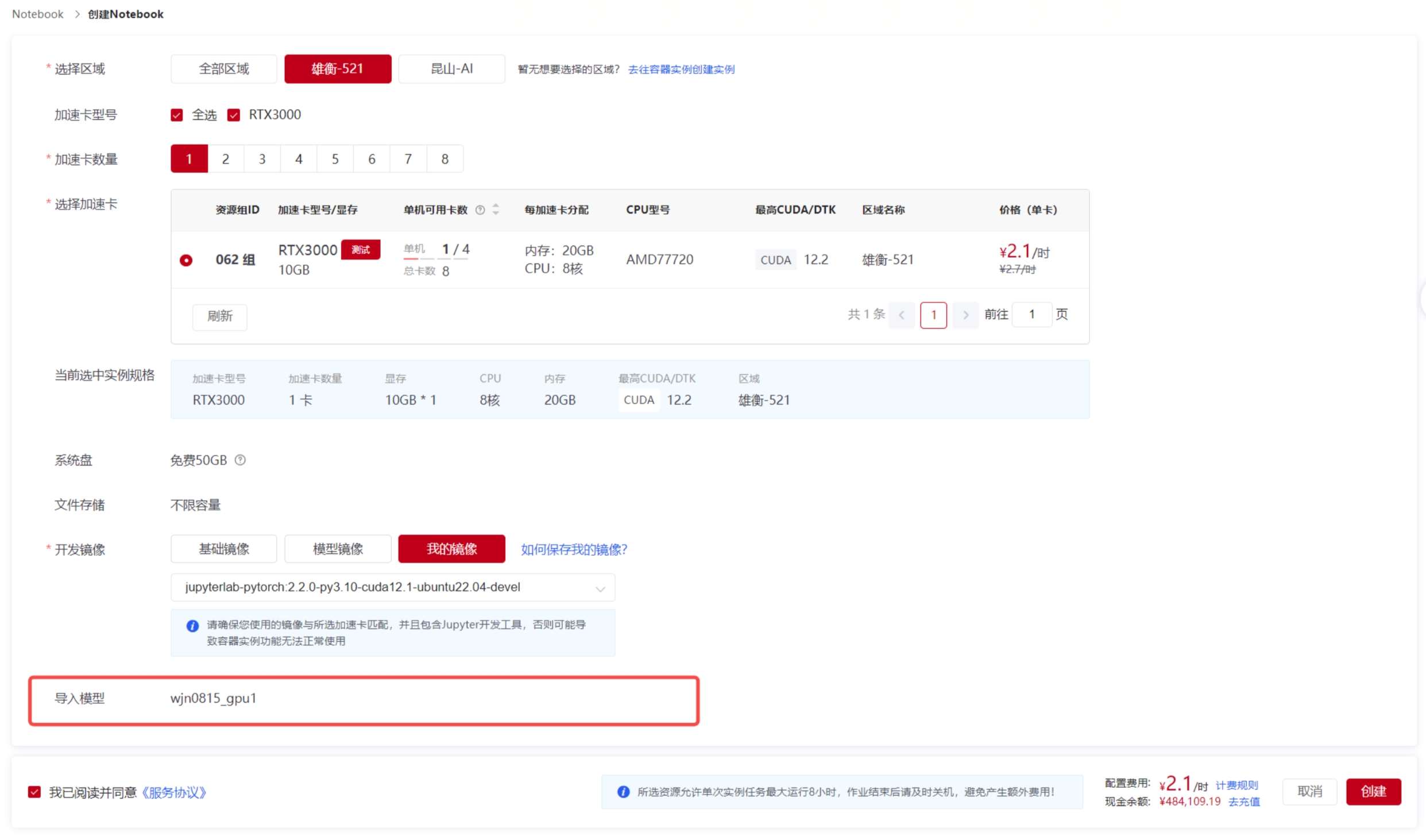
若您已维护模型部署信息,在模型列表页或模型详情页,点击模型开发后,唤起模型部署页,自动带入模型部署配置信息,支撑用户快速发起模型部署。
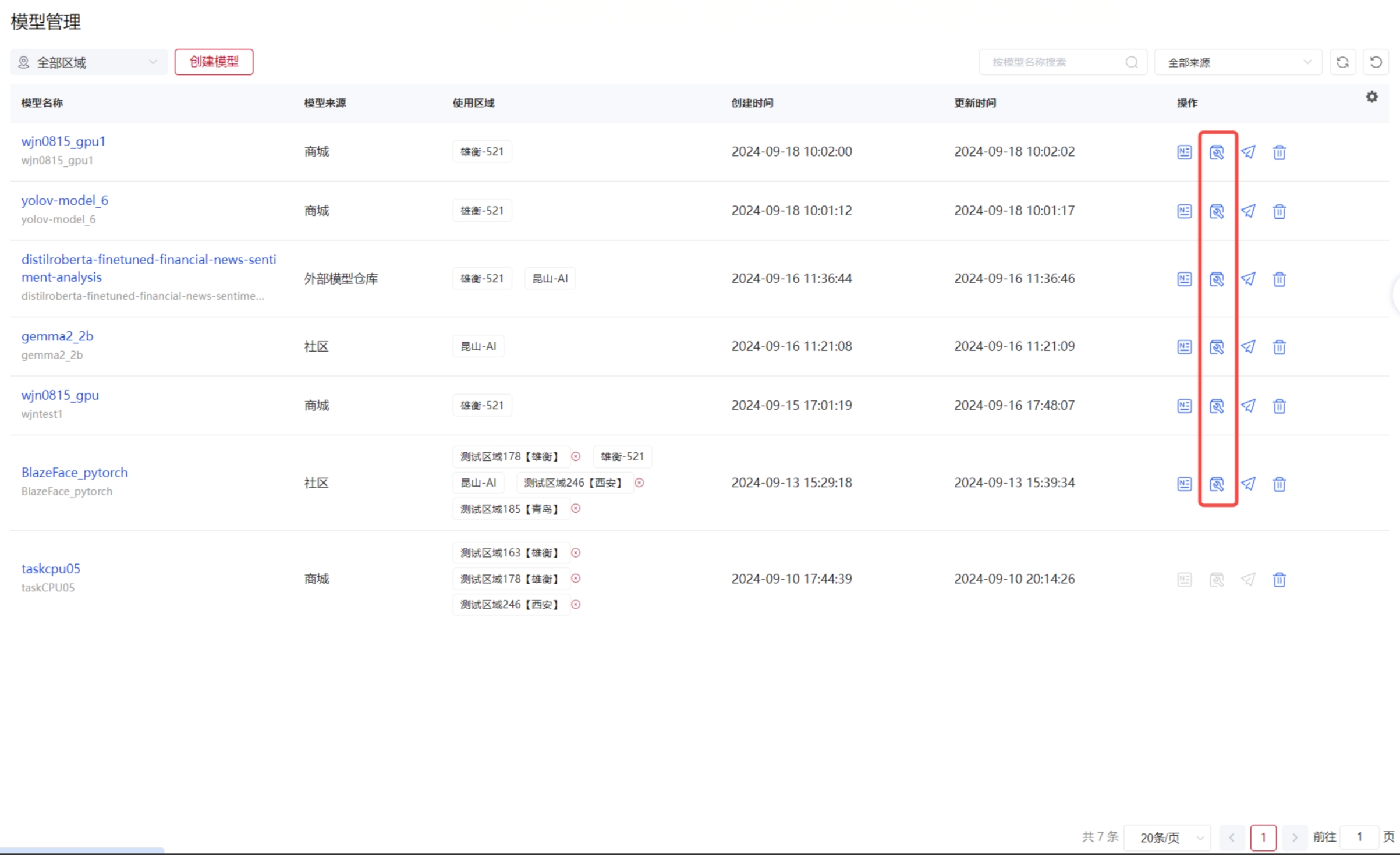
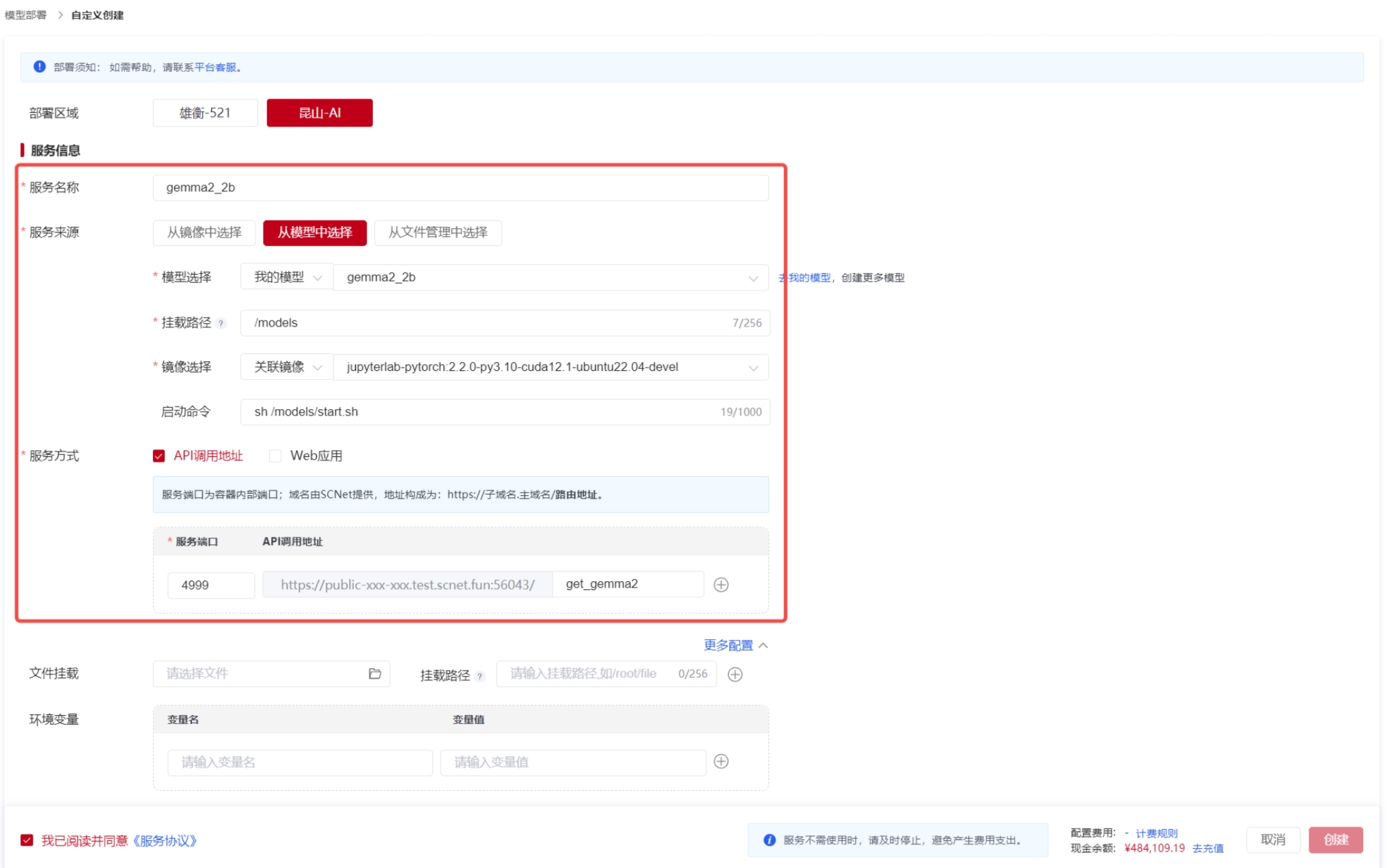
若您需要将当前区域模型创建为新模型,模型详情中,点击“克隆模型”,即可将复制模型信息创建新模型。
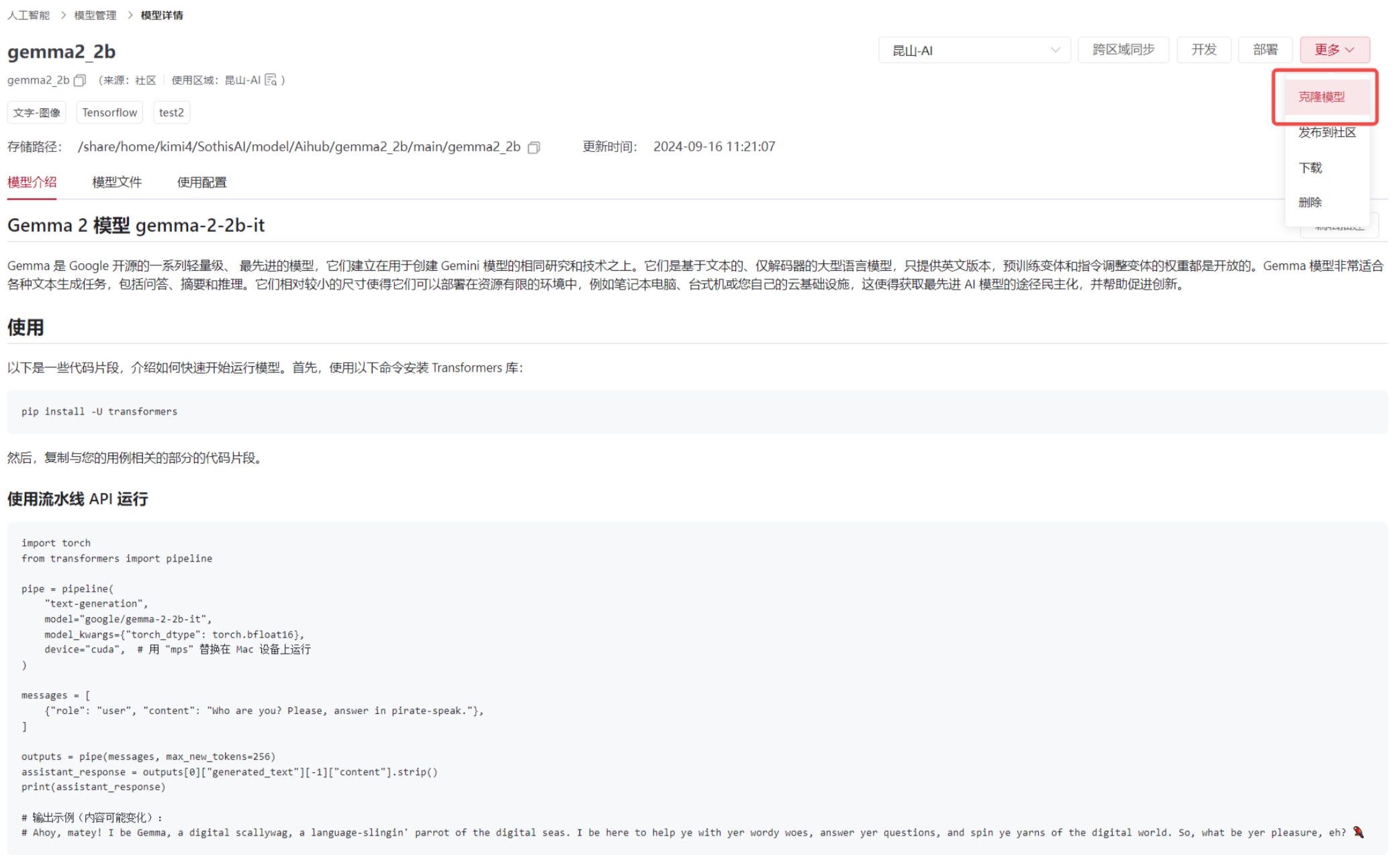
在克隆模型时,您需要填写克隆后新模型名称、英文名和新模型创建区域信息:
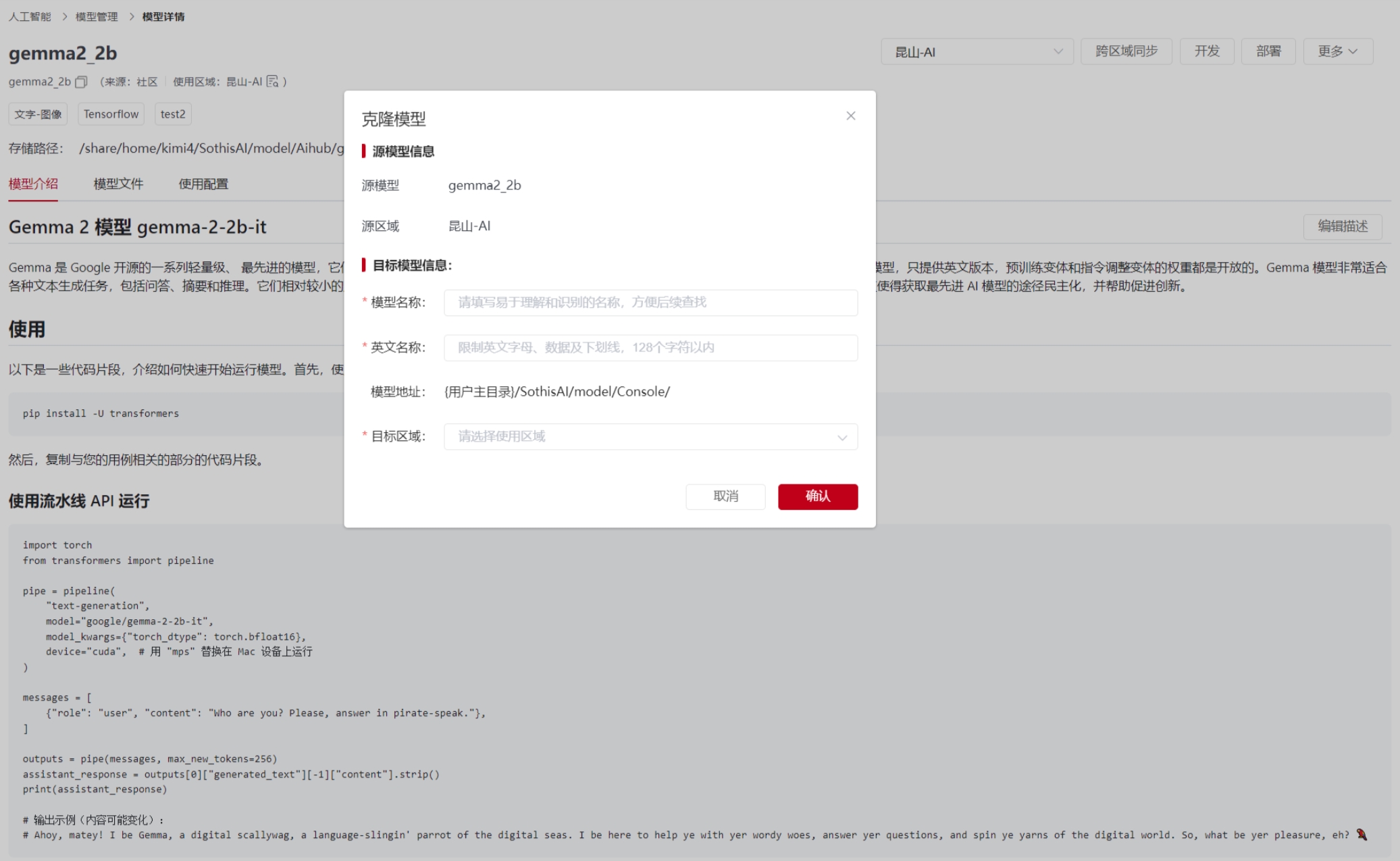
模型列表及详情中,点击“删除”,且确认删除即可删掉已添加的某区域或全部模型。
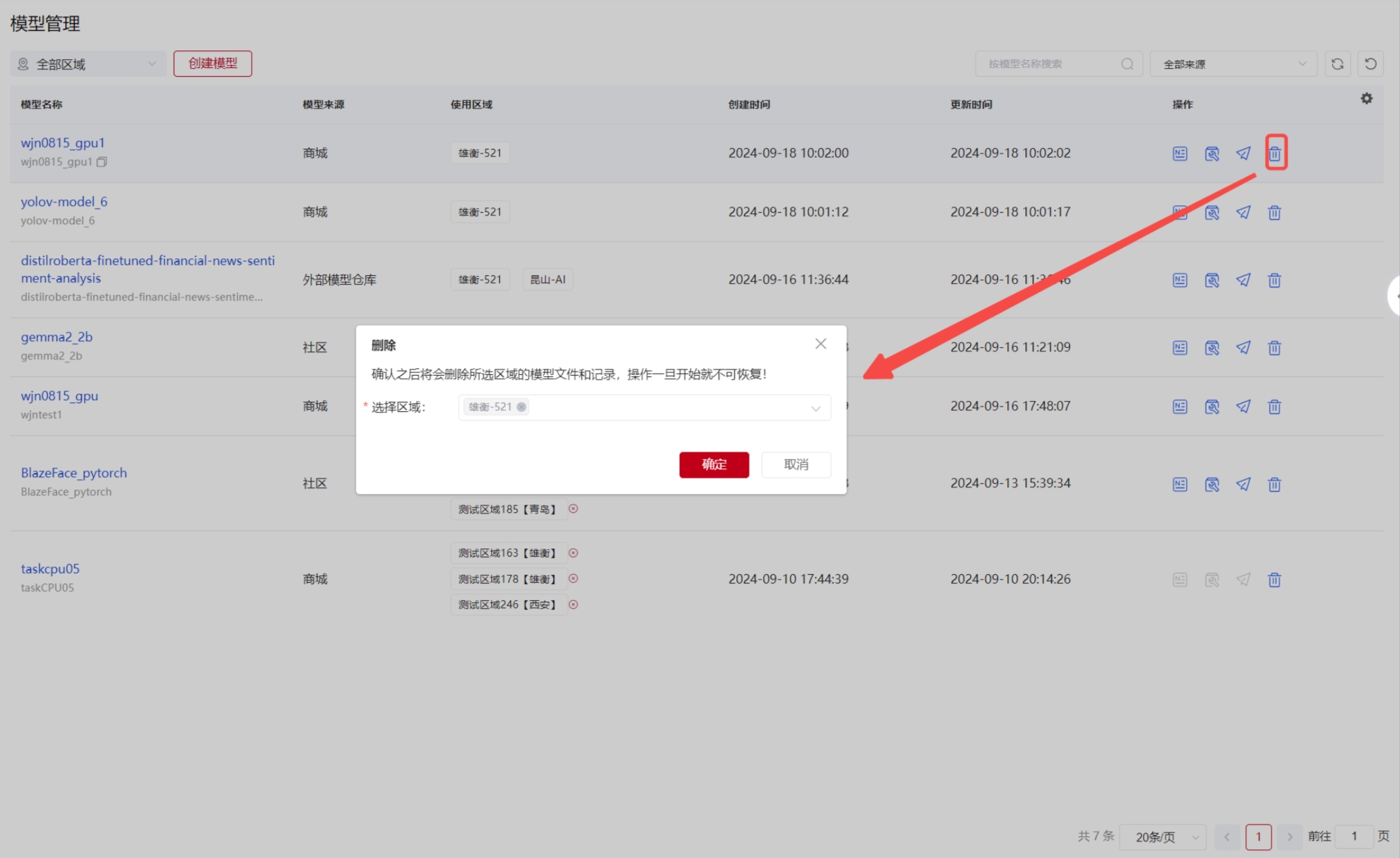
若您想将模型在模型社区分享给他人使用,可点击“发布到社区”,系统跳转社区模型发布流程:
若您需要将模型发布到超算互联网商城账号关联店铺,可点击“发布至商城”(前提:已入驻为应用商城服务商 如何入驻?)。
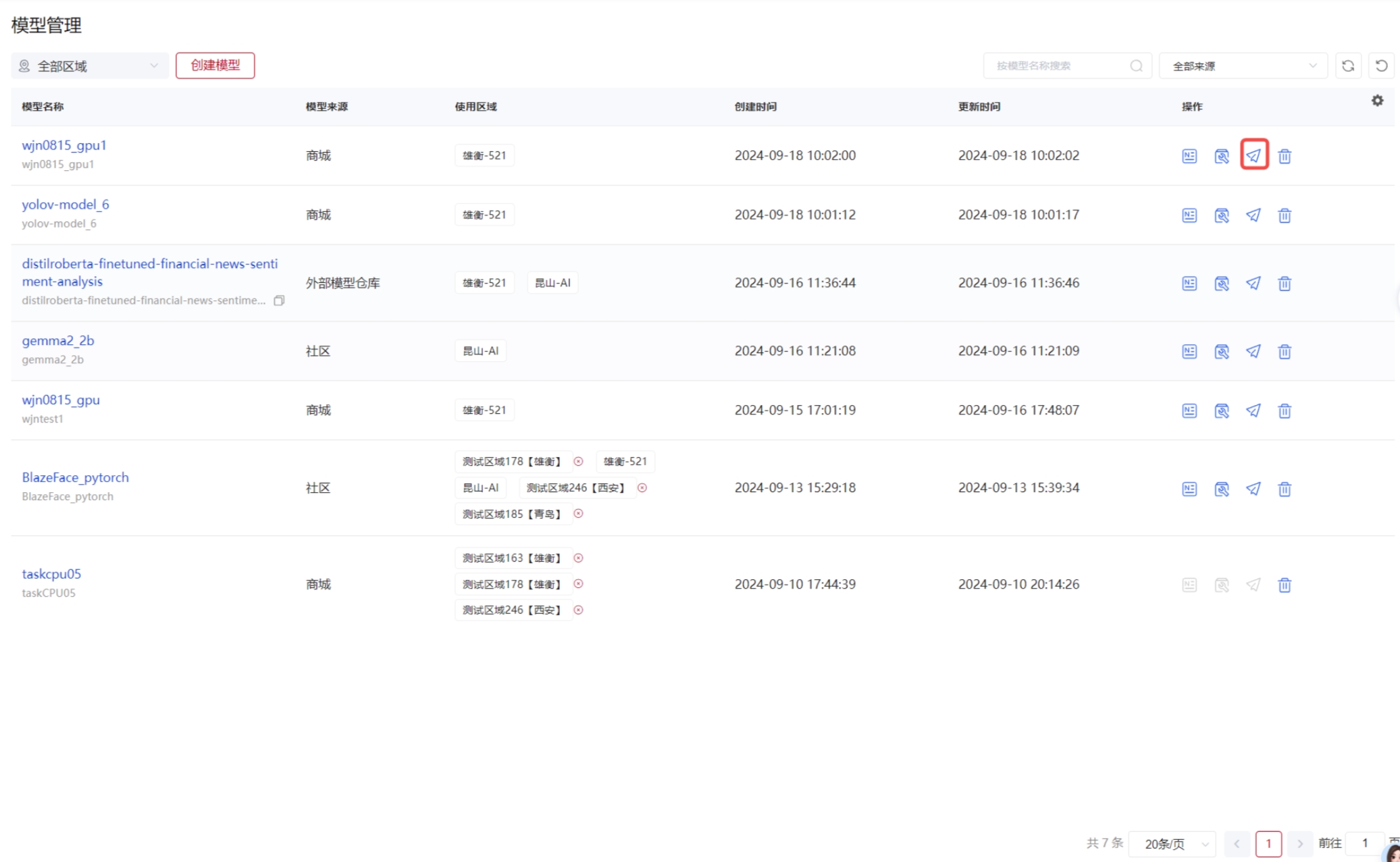
若您需要将模型下载到本地,您可以点击下载将某区模型下载至本地后使用。